iPhone 語音信箱無法使用?11 個最佳修復說明!
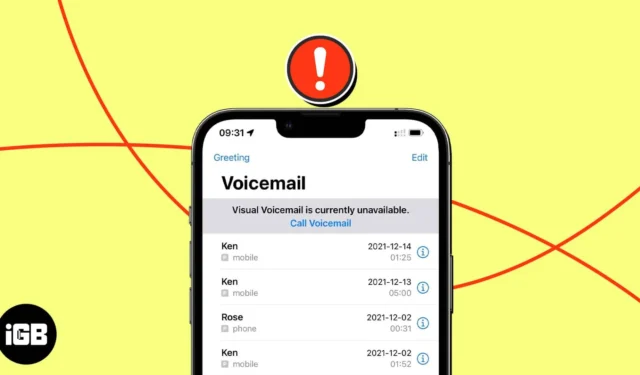
假設您無法接聽某人的電話,並且想要查看他們是否在您的語音郵件收件箱中丟棄了一條重要消息。但是,如果您的語音信箱突然停止工作,則無法收聽這些消息。這可能會讓人感到不舒服,需要立即修復。在這裡,我將分享有關如何修復 iPhone 語音郵件不起作用的經過嘗試且值得信賴的解決方案。
嘗試修復 iPhone 語音郵件問題之前需要了解的事項:
- 語音郵件功能在某些地區不可用。
- 一些移動運營商不支持它。首先與您的移動運營商聯繫,確認您可以在 iPhone 上使用語音郵件。
- 確保您的 iPhone 上已設置語音郵件
- 嘗試撥打您的語音信箱
- 重新啟動你的 iPhone
- 強制退出並重新打開“電話”應用
- 語音郵件收件箱為空
- 檢查蜂窩網絡
- 啟用 Wi-Fi 通話
- 檢查日期和時間
- 確保呼叫轉接已關閉
- 更新你的 iPhone
- 重置網絡設置
1. 確保您的 iPhone 上已設置語音郵件
在我們繼續採取解決 iPhone 上無法使用的語音信箱的方法之前,您必須首先確保在您的 iPhone 上設置語音信箱。
2. 嘗試撥打您的語音信箱
問題可能出在運營商的語音郵件服務本身。因此,請嘗試直接致電該服務並檢查您的語音郵件。
- 打開電話→ 確保您使用鍵盤。
- 按住數字 1幾秒鐘。
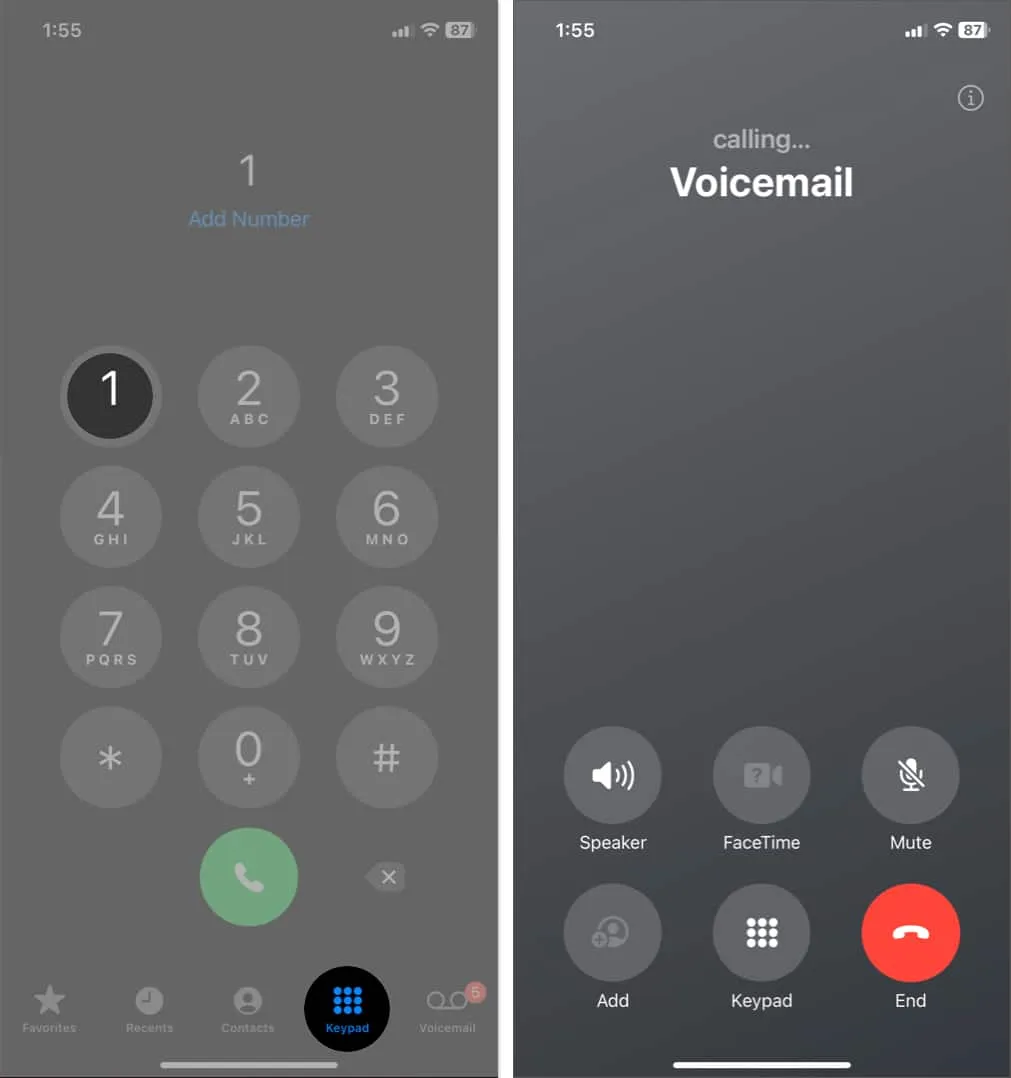
如果它不起作用,請繼續執行以下修復。
3. 重新啟動你的iPhone
電話的一個小故障可能會導致您的語音信箱失效。重新啟動 iPhone可以解決此問題。看起來很容易?但這個簡單的技巧可以解決語音郵件的大多數小問題。
4. 強制退出並重新打開“電話”應用程序
手機應用程序可能會凍結或遇到軟件問題,從而阻止您收到新的語音郵件。只需強制關閉應用程序並重新打開它即可糾正此問題。請按照以下步驟重新啟動手機應用程序。
- 從屏幕底部向上滑動。
這為您提供了所有打開的應用程序的浮動視圖。向左或向右滑動即可找到“電話”應用程序的浮動小部件。 - 向上滑動“電話”應用程序並返回主屏幕。
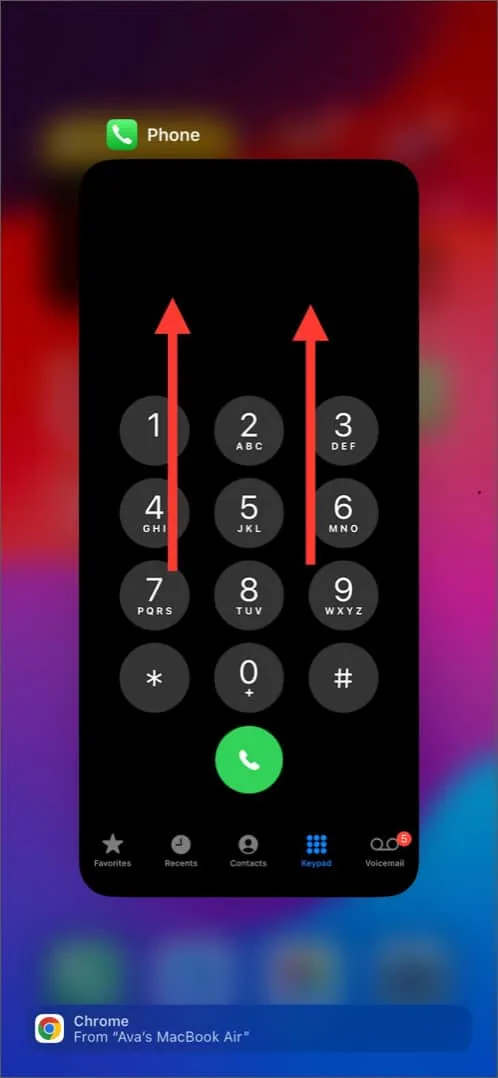
- 再次點擊“電話”圖標即可重新啟動它。
5.清空語音郵件收件箱
與消息應用程序一樣,語音郵件一旦滿即可停止工作,從而阻止您接收新的語音郵件。刪除舊的或不重要的聲音為新的聲音創造空間。目前無法批量刪除語音郵件。但您可以在聽完後單獨刪除它們:
- 打開“電話”應用程序 → 轉到“語音郵件”。
- 從右向左滑動語音郵件。
- 點擊刪除將其刪除。
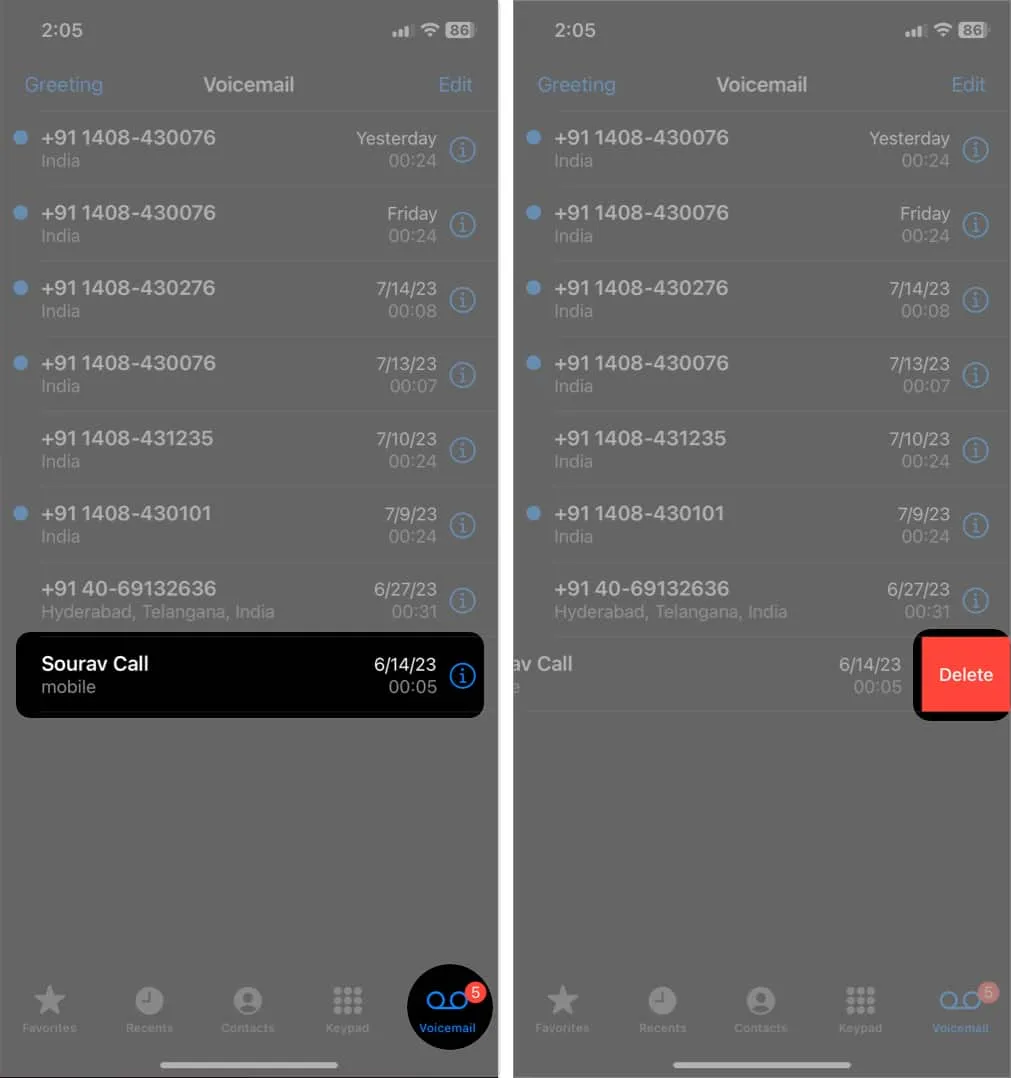
6.檢查蜂窩網絡
- 從控制中心打開和關閉飛行模式。
- 然後打開和關閉您的蜂窩數據。
- 此外,您還可以打開數據漫遊,以便隨時隨地輕鬆訪問互聯網。
- 嘗試通過瀏覽器運行網站或進行網絡測試來檢查 iPhone 的網絡信號強度。
如果您的互聯網是罪魁禍首,有一些巧妙的方法可以改善 iPhone 上的互聯網連接。
7. 啟用 Wi-Fi 通話
如果您位於網絡質量較差的區域並且您的蜂窩數據仍然無法使用,您可能需要在 iPhone 上啟用 Wi-Fi 通話才能更快地下載語音郵件。
- 轉至設置→電話→ 點擊Wi-Fi 通話。
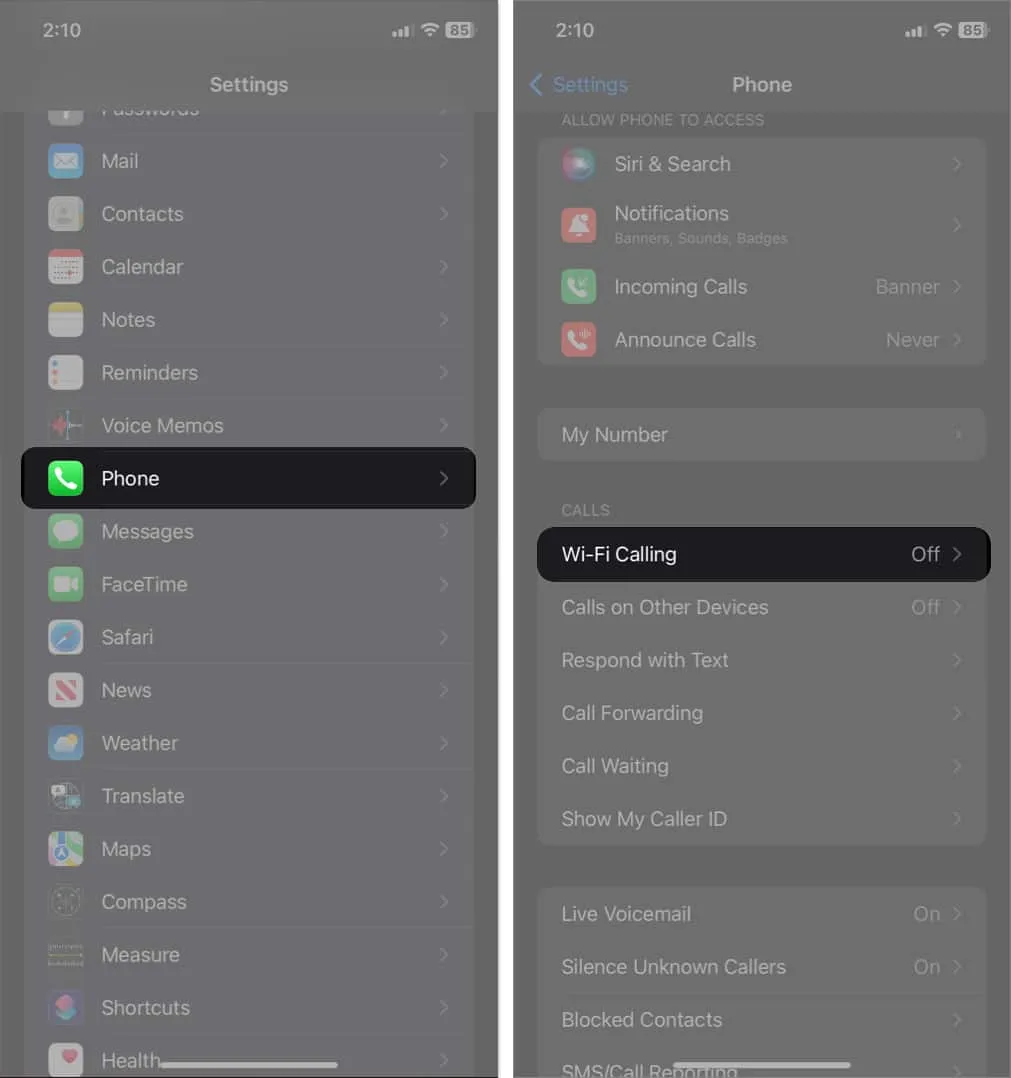
- 在此 iPhone 上啟用Wi-Fi 通話→ 出現提示時點擊啟用。
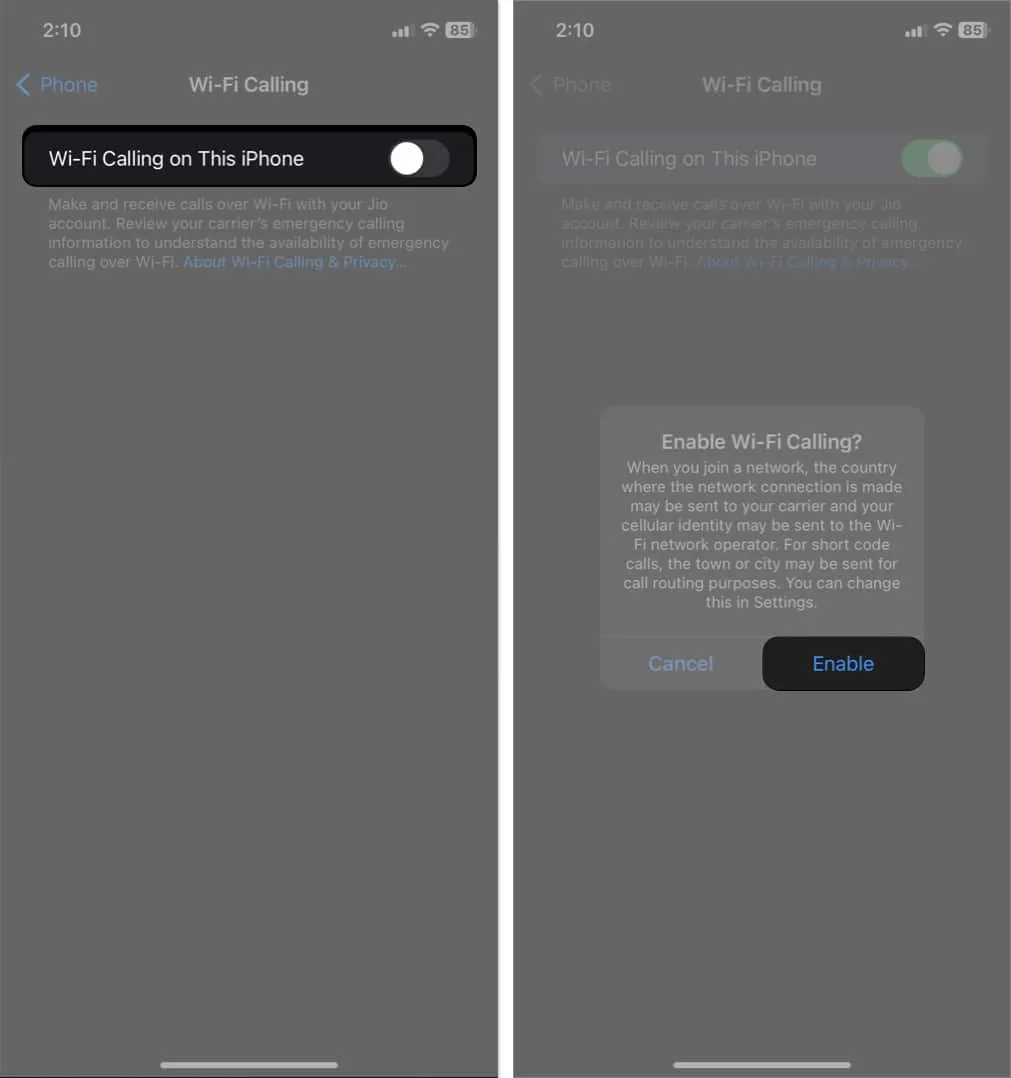
但是,並非所有運營商都提供 Wi-Fi 通話功能。如果是這樣,您將不會在指定的設置中看到此選項。
8. 檢查日期和時間
不正確的日期和時間會導致功能故障。這也可能會影響您的語音郵件。只需更正您的日期和時間即可幫助您解決語音郵件問題。要讓您的 iPhone 自動更新日期和時間:
- 轉到設置→常規。
- 點擊日期和時間→ 打開自動設置。
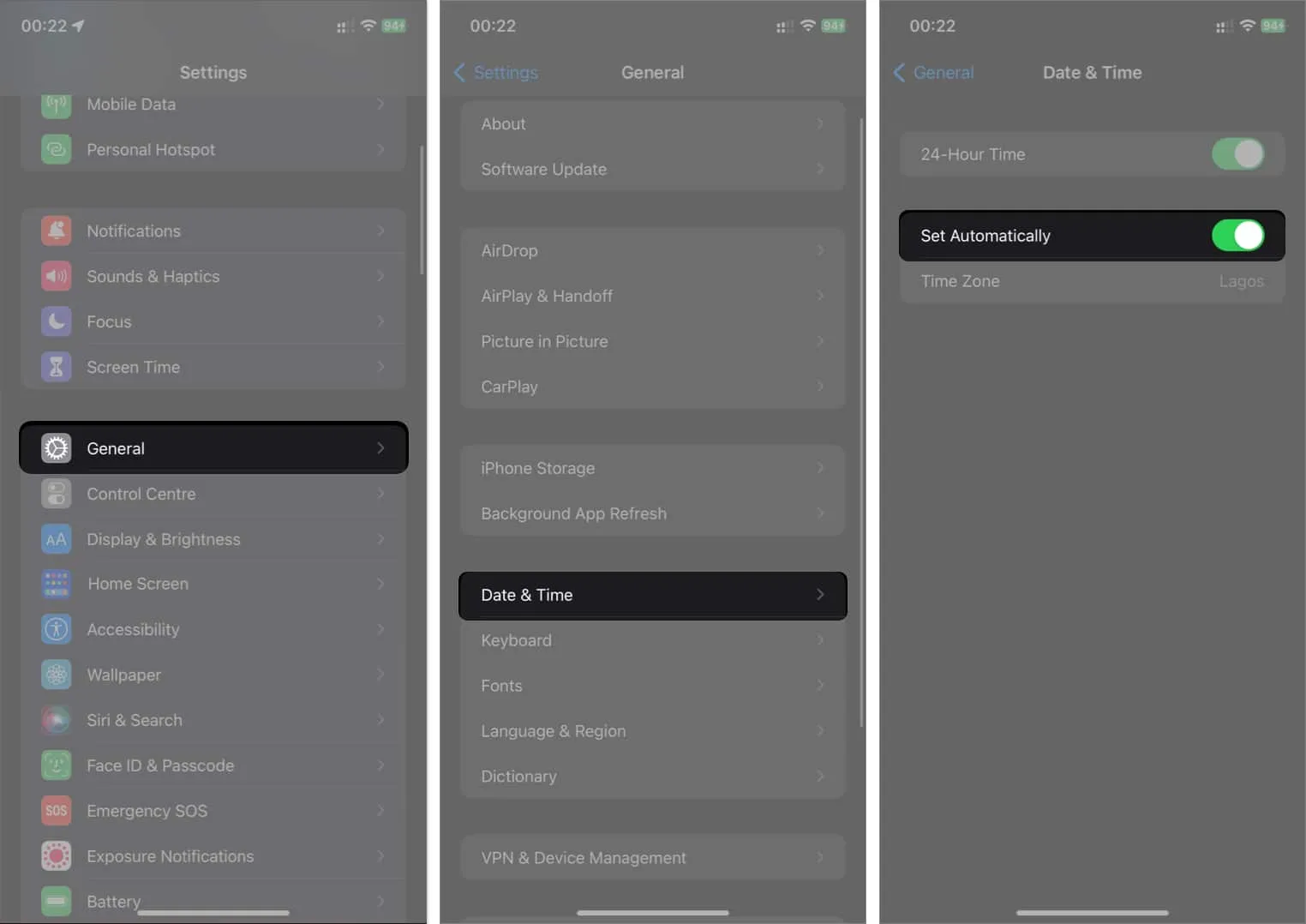
9. 確保呼叫轉接已關閉
呼叫轉移會將您的電話重定向到另一條線路,而不是您的設備上。這可能會阻止您的 iPhone 正確捕獲來電並錄製語音郵件。如果處於活動狀態,禁用呼叫轉接可以解決語音郵件無法工作的問題。
- 轉至設置 → 電話。
- 點擊呼叫轉接。
- 關閉呼叫轉移。
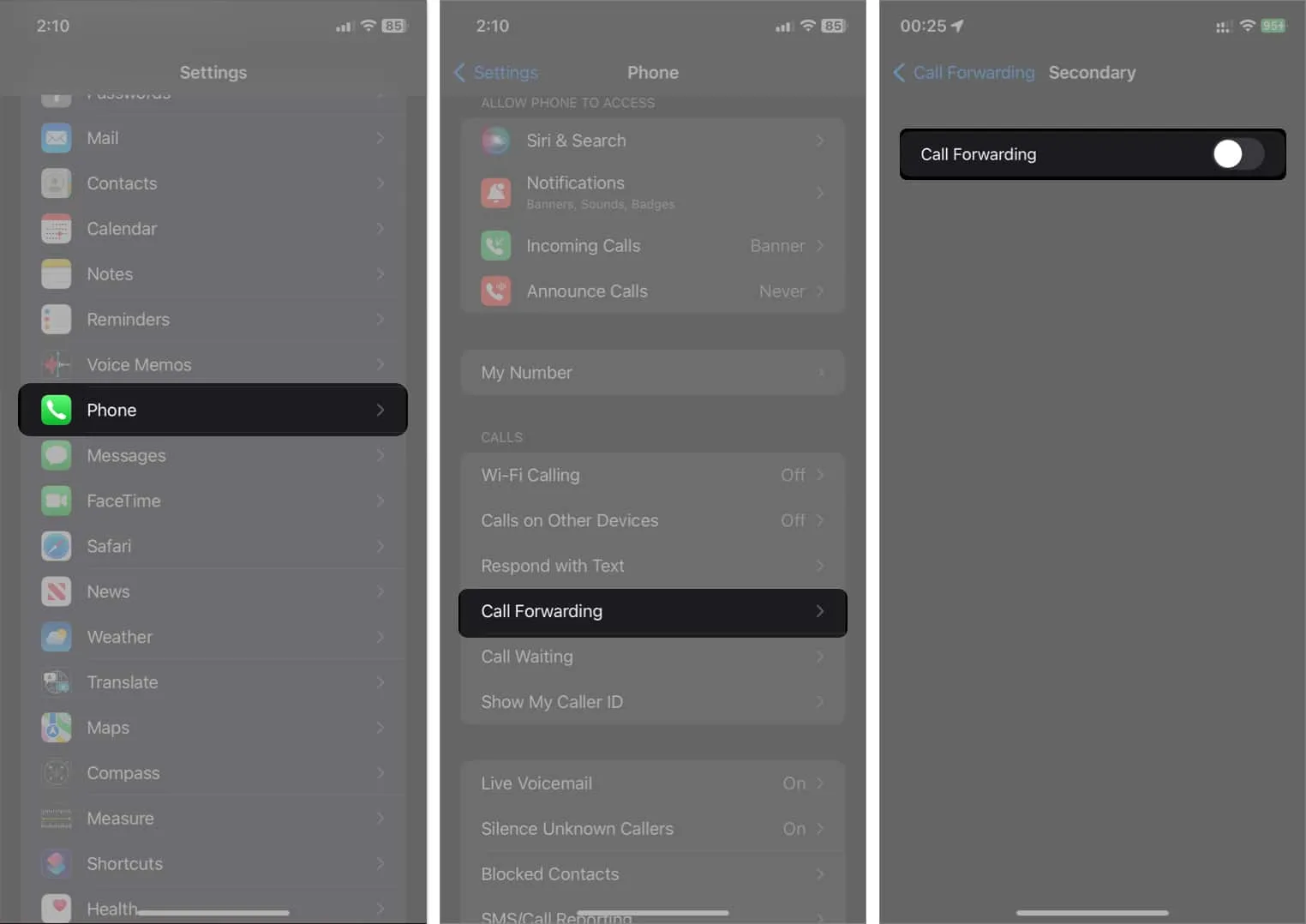
10.更新你的iPhone
由於 Apple 經常發布 iOS 更新,因此您的 iPhone 的軟件可能會變得過時。這可能會破壞某些設備功能,包括語音郵件等本機功能。
要安裝 iOS 更新,請前往“設置” → “常規”→“軟件更新”。
此外,您必須更新您的運營商設置。運營商服務提供商部署更新來解決任何潛在問題。如果您不安裝設置更新,可能會影響您的語音郵件服務。
11.重置網絡設置
完成上述步驟後,您仍然無法使用語音信箱,您可以嘗試將 iPhone 重置為默認設置。這應該是您最後的手段,因為您可能會丟失相關的互聯網連接設置,包括 Wi-Fi 和 VPN 設置。要通過以下突出顯示的步驟重置您的網絡設置:
- 進入設置 → 常規。
- 點按“傳輸”或“重置 iPhone”。
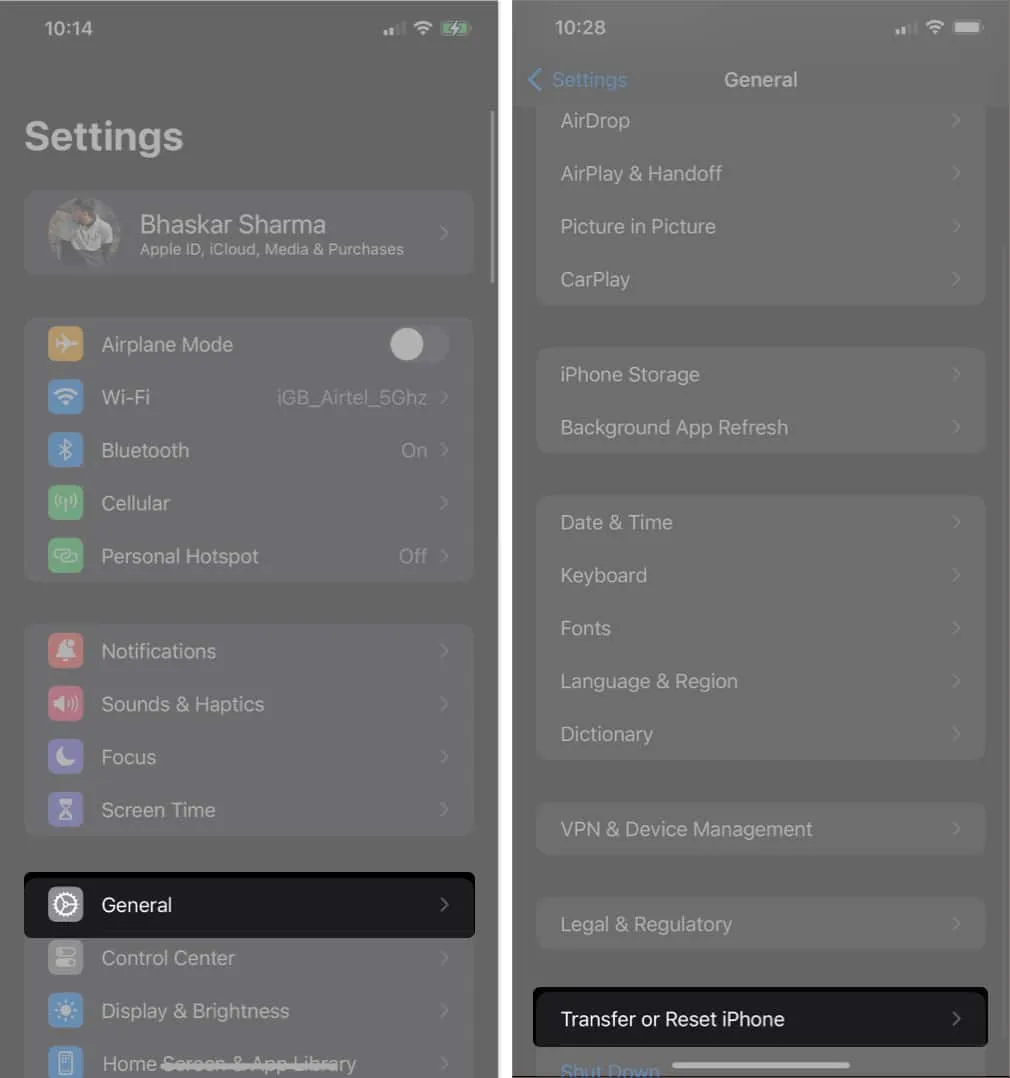
- 選擇重置→重置網絡設置。
- 輸入您的密碼。
- 點擊重置網絡設置。
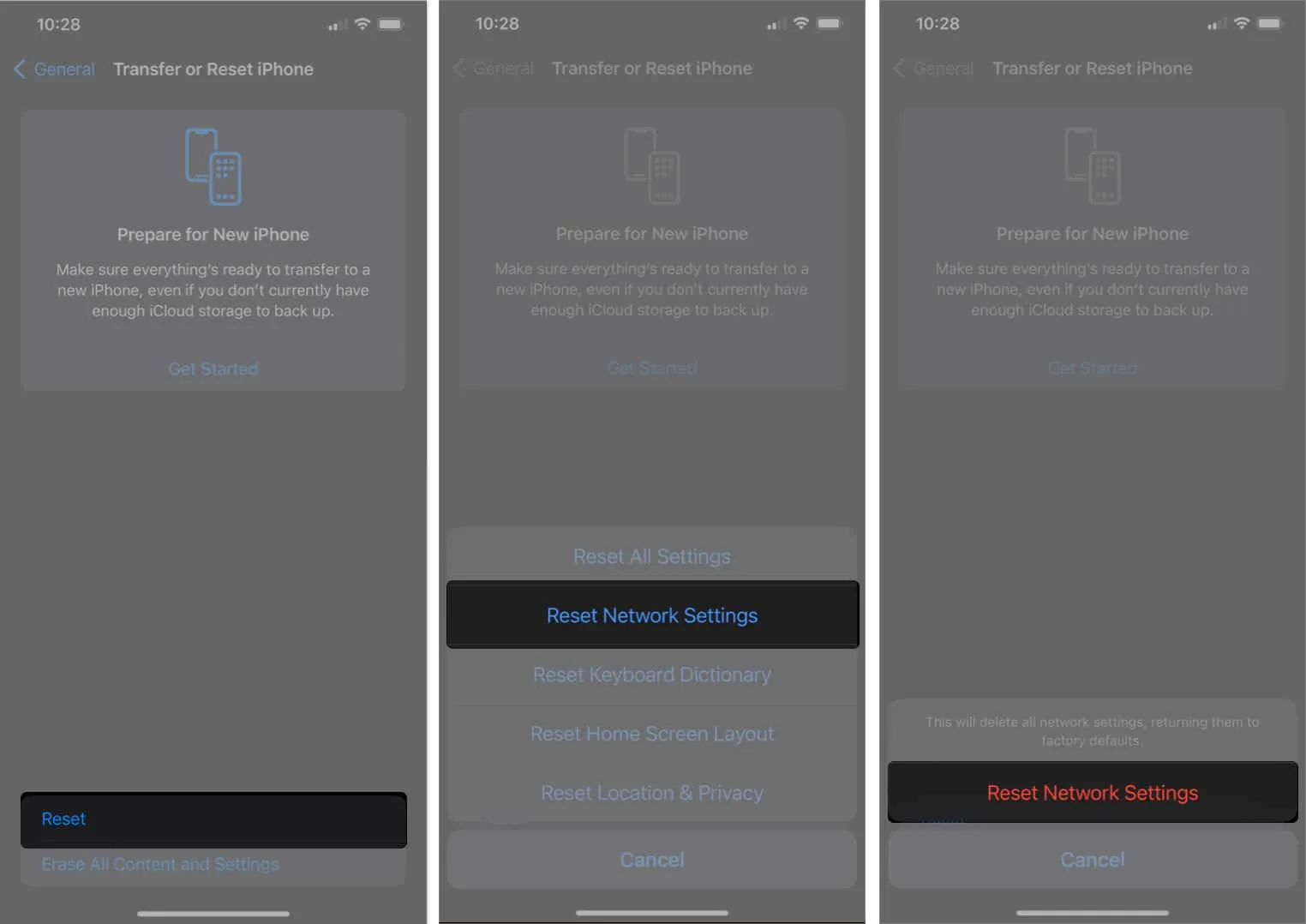
就這樣!
我希望這些故障排除步驟對您有用。但如前所述,在斷定您的語音郵件無法正常工作之前,請確保您可以使用語音郵件。如果您以前使用過此服務,但現在失敗,請致電您的網絡運營商客戶支持和 Apple 支持以獲取更多幫助。
您的語音信箱現在可以使用嗎?在評論中讓我知道什麼對你有用。



發佈留言